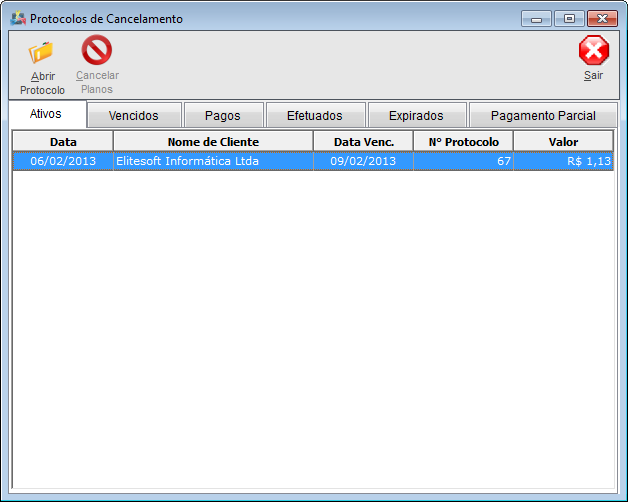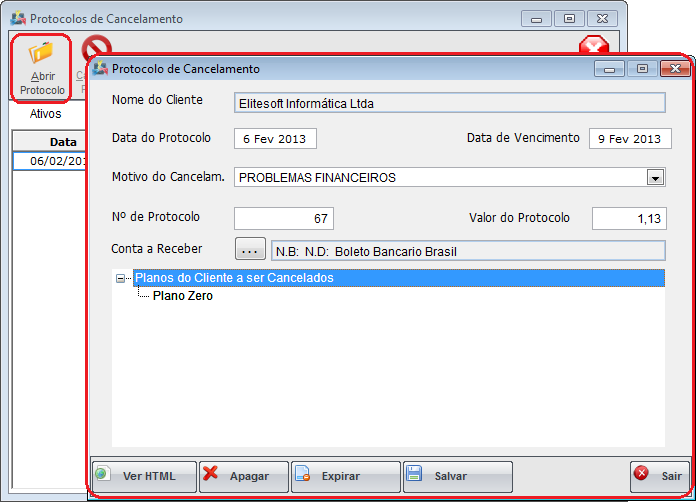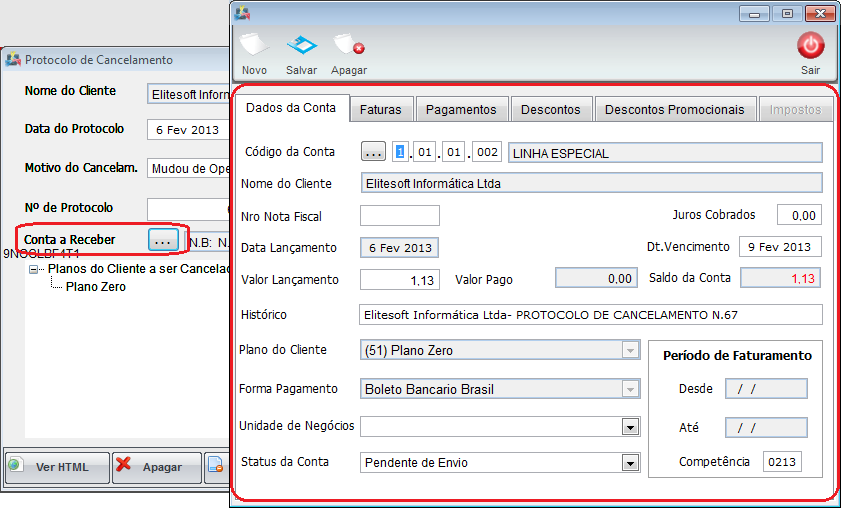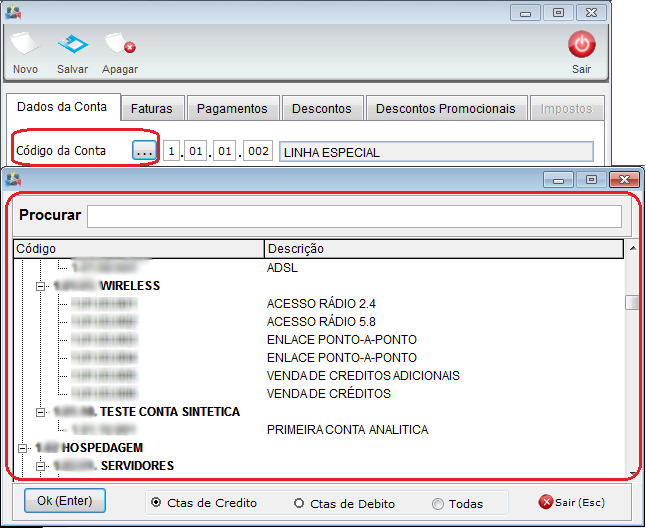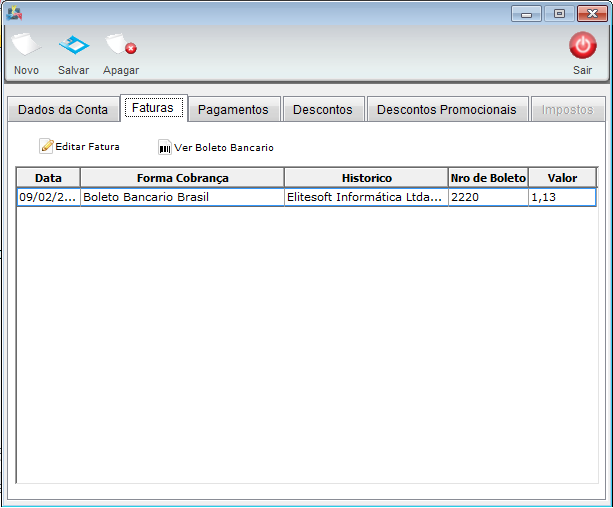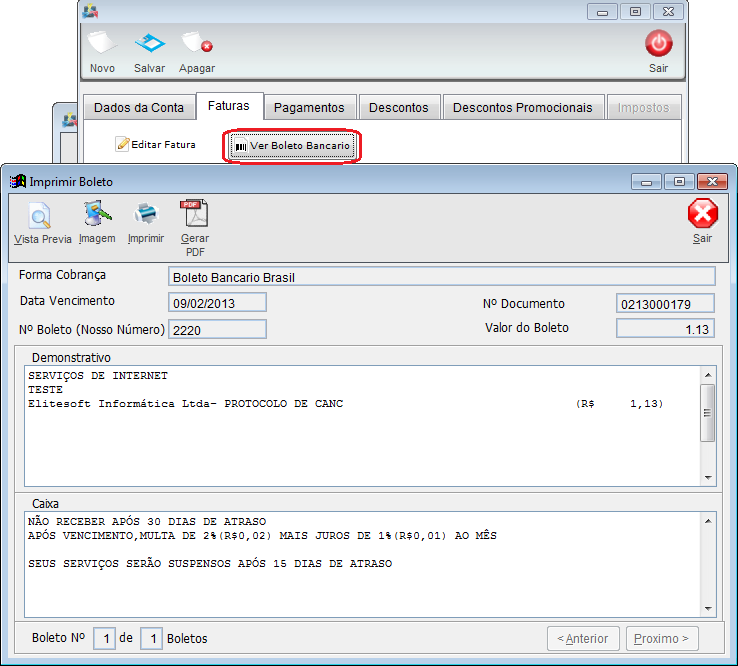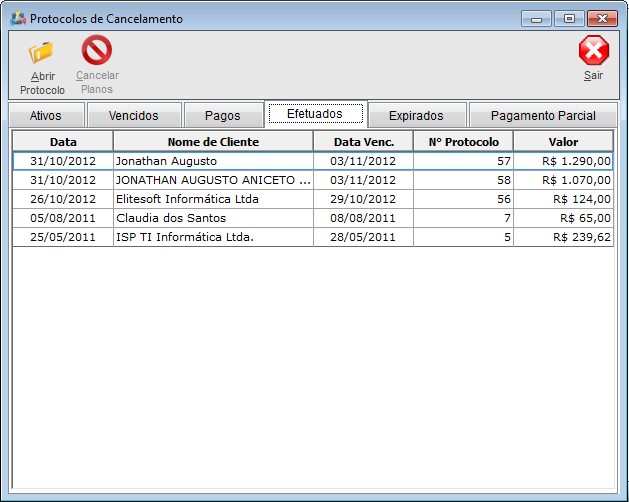Modulo Desktop - Faturamento - Protocolos Cancelamento
Modulo Desktop - Faturamento - Protocolos de Cancelamento
| |

|
Através do módulo "Protocolos de Cancelamento",. |
1) Acessar o Integrator Desktop da versão 5, informar o usuário e a senha aos seus respectivos campos, após, selecionar a opção "Entrar".
2) Na Área de Trabalho selecione a opção "Faturamento", de um clique duplo ou aperte o enter para visualizar a tela "Faturamento".
3) Na tela "Faturamento" selecione a opção "Protocolos de Cancelamento" e exibirá a tela "Protocolos de Cancelamento".
3.1) Na tela "Protocolos de Cancelamento", é possível cancelar um plano do cliente e gerar um protocolo , ou seja um informativo com o motivo do cancelamento do plano.
3.2) Caso queira abrir protocolo para conferir os dados, selecione a opção "Abrir Protocolo" e exibirá a tela "Protocolo de Cancelamento".
3.2.1) Na tela "Protocolo de Cancelamento", é possível editar o informativo do protocolo de cancelamento, buscar nova conta a receber, viisualizar protocolo pra impressão, apagar e expirar protocolo.
3.2.1.1) Caso queira manipular a tela de cadastro da conta a receber, selecione a opção "Conta a Receber" e exibirá a tela "Cadastro do Plano", onde é possível alterar dados da conta, faturas, pagamantos, descontos e descontos promocionais. Apresenta toda parte detalhado sobre o plano do cliente, tendo algumas excessões que não podem ser editáveis.
3.2.1.2) Atráves da opção "Código da conta", é possível informar novas contas ao plano. As contas podem ser débitos ou créditos.
- Unidade de Negócios: Informe uma unidade, ou seja a região de localização.
- Status da Conta: Informe como ele se encontra, a situação em que está.
3.2.2) Na aba "Faturas" é apresentados a(s) conta(s) a receber do cliente. Na fatura é possível saber o valor, Nrº boleto, histórico, forma de cobrança e data de vencimento.
- Faturas podem ser um boleto ou um pagamento por débito.
3.2.3) Caso queira visualizar o boleto, selecione a opção "Ver boleto Bancário" e exibirá a tela "Imprimir Boleto".
- Vista Prévia: apresenta uma vista do boleto a ser gerado.
- Opção Imagem: quando selecionado imagem é exibido a tela para ser gerado a imagem do boleto, sendo possível informar o local e tipo de extensão do arquivo.
- Imprimir: Caso queira a impressão do arquivo, selecione a opção.
- Gerar PDF: Caso queira um arquivo com o boleto, é possível gerar com a extensão PDF.
3.2.4) Na aba "Pagos" é possível visualizar todas as contas que já foram efetuadas pagamentos.
3.2.5) Na aba